Ce chapitre va vous présenter la notion de
mouvement et la façon d'utiliser les
indications de mouvement
au sein d' Harmony-Melody.
Rappel de solfège :
|
 |
Le mouvement est la vitesse d'exécution
de votre musique.
Il se marque sur la partition sous la forme, par exemple, des termes :
Andante (modéré), Allegro (Vif) ...
Il peut également se matérialiser par une
note de musique
suivie du signe égal et de la valeur du métronome pour
cette
note. Par exemple une noire suivie de "=100" veut dire que les notes se
jouent à la vitesse de 100 noires à la minute.
Mise en oeuvre:
|
 |
Sous Harmony-Melody il y a tout d'abord le Tempo
général,
réglable dans "Partition>Tempo
général" qui spécifie
la valeur générale de vitesse de votre musique.
Cette valeur se donne toujours en nombre de noires par minute.
En plus du tempo général, vous pouvez
poser, à
n'importe quelle position temporelle de votre musique, des indications
de changement de mouvement .
 |
Note : L'outil
de changement de tempo, se trouve dans la palette "Ottava & tempo".
Accessible
à partir du menu <Fenêtres> |
|
Un changement de tempo s'applique toujours à l'ensemble des
portées à l'endroit donné. Il est donc
conseillé,
dans un souci de clarté, de regrouper les changements de tempo
sur
la première portée de votre partition.Ceci n'est
cependant
pas obligatoire: Harmony-Melody vous laissera poser autant de
changements
de tempo que vous voulez, à n'importe quelle position.
Quand vous cliquez sur votre partition avec cet outil,
un nouvel objet
apparaît : il est compose de plusieurs éléments.
Par
défaut, le changement de tempo n'a aucune action sur la vitesse
d'exécution. Il vous indique simplement la valeur de la
note
de référence pour cette position de la musique. Si vous
l'éditez
et changez ses valeurs, la vitesse de la musique à partir de cet
endroit sera alors changée.
Pour supprimer un changement de tempo, utilisez l'outil
de suppression
d'objet.
Vous pouvez également le déplacer ou
changer sa taille
selon les manières usuelles : sélectionnez le mode
"Sélection"
et cliquez sur l'objet pour le déplacer ou sur sa limite droite
pour changer sa taille.
Enfin, vous pouvez associer à n'importe quelle note ou silence
un effet de point d'orgue (ou fermata) qui
réduira localement le tempo, uniquement pendant la durée
de cette note. Lorsque la note ou le silence est terminé, le
tempo revient à sa valeur normale.
Pour associer un effet à une note, se référer au
chapitre Effets/Expression.
Edition:
|
 |
Un double-clic sur l'objet l'édite et vous permet
de changer
ses paramètres. Voici à quoi peut ressembler ce type
d'objet
dans Harmony-Melody :
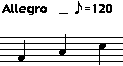
De gauche à droite vous voyez :
-
Un texte. Ce texte est libre, vous pouvez entrer ce que vous
voulez
et éditer son style d'affichage (police de caractère,
style
d'écriture, taille). Le texte est optionnel, si vous ne
désirez
pas le voir s'afficher, n'en mettez pas...Vous trouverez en fin de
chapitre
les termes les plus souvent rencontrés.
-
Une ligne horizontale. Cette ligne sert à
matérialiser
la fin d'application du changement de tempo. L'affichage de cette ligne
peut être désactivé.
-
Une note. C'est la note de référence. Vous pouvez
choisir la valeur de la note de triple croche à ronde
pointée.
La note de référence peut s'afficher à droite du
texte
ou à droite de l'aire. Elle peut également ne pas
s'afficher
du tout.
-
Une valeur numérique. C'est le nombre de notes de
référence
par minute. Ici nous avons 120 croches à la minute.
- L' échelle de la note de reférence.
 |
Attention : Si vous ne
définissez pas de texte, une note
de référence invisible et une ligne invisible, votre
changement
de tempo sera complètement invisible. |
|
Harmony-Melody vous permet de définir si le changement de tempo
va se faire de manière brutale ou douce.
Si le changement est doux, le tempo va progressivement changer
jusqu'à
arriver à la valeur désirée.
Ce changement de vitesse peut être plus ou moins rapide. C'est
la taille de l'objet qui définit le début du changement
et
sa fin.
Le début et la fin de l'application du tempo peut être
défini ici. La définition se fait en mesure, temps dans
la mesure (par exemple en 4/4 il y a quatre temps dans la mesure),
position en centième de temps)
Vous pouvez paramétrer la forme de la courbe
d'accélération du tempo. Six valeurs
prédéfinies vous sont proposées. Par exemple, le
tempo peut passer de la valeur 100 à 150 en
accélérant rapidement puis doucement ou le contraire.
Cliquez sur les poignées (points rouges) sur la courbe pour en
définir l'aspect.
A la fin du changement, le tempo reste à la dernière
valeur fixée, c'est-à-dire celle que vous avez
entrée.
Dans le cas présenté ici, le changement va
commencer sur
la première noire pour atteindre la valeur 120 à la
dernière.
 |
Nous
vous conseillons de consulter le didacticiel
vidéo : "Variation douce de tempo : ritardendo, accelerando. "
(Menu
"Fenêtres>Didacticiels" dans le logiciel) |
Remarques:
|
 |
La vitesse d'exécution de votre morceau de
musique est avant
tout paramétrée par le tempo général. Si
vous
changez cette valeur, les indications de changement de mouvement
présentes
sur votre partition seront automatiquement adaptées.
 |
Note : Les
utilisateurs des anciennes version d' Harmony Melody auront pris
l'habitude
de régler le tempo à l'aide de la portée de tempo.
Ceci est toujours possible mais nous vous conseillons d'utiliser
dorénavant le nouveau type de notation. |
|
Annexe:
|
 |
Voici quelques un des termes les plus utilisés
pour exprimer
un mouvement :
| Largo |
Large, lent |
| Larghetto |
Un peu moins lent que largo |
| Lento |
Lent |
| Adagio |
Un peu moins lent que lento. |
| Andante |
Modéré |
| Andantino |
Un peu moins lent que andante |
| Allegretto |
Gai,vif |
| Presto |
Très vite |
| Prestissimo |
Extrêmement vite |
On peut à ces termes en ajouter d'autres qui en affinent la
signification
:
| Affettuoso |
Affectueux |
| Agitato |
Agité |
| Con brio |
Avec vivacité |
| Con fuoco |
Avec feu |
| Grave |
Grave |
| Maestoso |
Majestueux |
| Moderato |
Modéré |
| Mosso |
Animé |
| Scherzo |
Badinage |
| Sostenuto |
Soutenu |
| Vivace |
Vif |
|





